Ha en förlängning som Mega-Knappen för Chrome för att komma åt ofta använda funktioner snabbare är fina och allt, men det är inte det snabbaste sättet att arbeta med webbläsaren. Genvägar är snabbare och de dessutom inte lägga till knappar eller andra röran till webbläsaren eller i sina menyer.
Google Chrome kommer med en uppsättning genvägar för många funktioner. Dessa genvägar är hårdkodade i webbläsaren och kan inte ändras i inställningar eller alternativ. Användare som vill ändra de genvägar, eller lägga till nya genvägar till webbläsaren behöver för att titta på tredje part tillägg för att kunna göra så.
En av de bästa Chrome genväg förlängningar är Genvägen Manager, som har varit under utveckling under en ganska lång tid.
Genväg Manager är förmodligen den mest mångsidiga genväg som utvidgning för Googles webbläsare för närvarande. Det lägger till en ikon i Chrome adressfältet, där du kan dölja när den inledande konfigureringen är klar. Du kan alltid öppna konfiguration från extension manager genom att ladda chrome://extensions.
Högerklicka på ikonen och val av alternativ öppnar genväg konfiguration skärmen. Det är möjligt att skapa nya genvägar i webbläsaren. Genvägar kan också exporteras och importeras vilket är praktiskt om Chrome används på flera system, eller om olika versioner av webbläsare är installerade på samma dator.

Nya genvägar skapas med en klicka på kortkommando form och genom att välja önskad genväg från listan över tillgängliga åtgärder.
Tillägget visas ett meddelande om genvägen redan kartlagts i webbläsaren. Du kan fortfarande gå vidare och åsidosätta den ursprungliga kartläggning eller välj en annan genväg om du vill behålla den ursprungliga genväg.
Det är möjligt att ställa in varje genväg för att arbeta med specifika webbadresser eller globalt. Ingenting behöver ändras om du vill att det ska fungera globalt, om inte måste du ange en url, så att genvägen fungerar endast på sidor som matchar mönstret. Du kan till exempel skapa genvägar som bara fungerar på säkra platser som börjar med https://*, eller genvägar som fungerar på Google, Bing eller Ghacks.
De åtgärder som definierar vad som ska ske när kortkommandot är aktiverad. Två alternativ finns. Det är möjligt att välja en av de fördefinierade webbläsaren åtgärder eller läsa in en JavaScript-filen och köra det i efterhand.
De flesta användare kommer sannolikt att plocka de fördefinierade åtgärder. Här är ett kort urval av vad som kan väljas ur lådan.
- Fliken åtgärder – Öppna flikar, nära flikar, välj flikar
- Sidan åtgärder – Gå fram och tillbaka, ladda om, visa källa
- Inre sidan åtgärder – Fokus element, bläddra med eller skriva ut
- Markören åtgärder – Sätt in fri text, gå till framsidan eller baksidan av en text form.
- Fönstret åtgärder – Öppna eller stänga fönster
- Screen capture – Fånga den aktuella fliken
- Chrome sidor – Öppna Extensions, Nedladdningar, Historia
En av de saker du kan göra är att använda “öppna min favorit sida i en ny flik med” åtgärder för att ladda hemsidor eller Chrome interna sidor med genvägar.
Det andra alternativet kör JavaScript-kod istället som är mer kraftfull men kräver mycket kunskap av JavaScript för att fungera. Detta öppnar ett intressant alternativ för användare som arbetar med bokmärkesprogram (bookmarklets som det är möjligt att lägga in sin kod direkt som genvägar i den genväg som redaktör, vilket innebär att det inte längre är nödvändigt att klicka på bookmarklet s-knappen för att köra koden som det är nu möjligt att använda genvägen istället.
Du kanske behöver starta om webbläsaren innan de genvägar som har blivit tillgängliga. En vänster-klicka på extensions ikonen visar för närvarande är konfigurerade genvägar med alternativ för att öppna dem i genvägen redaktör.
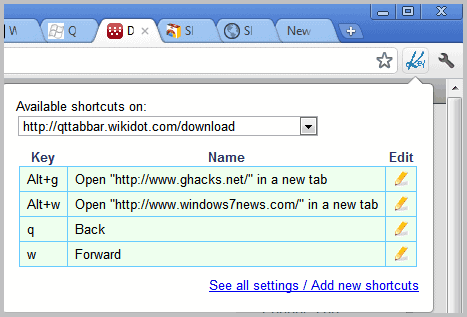
Chrome-användare som vill arbeta med genvägar bör definitivt ta en titt på den Genväg extension Manager.